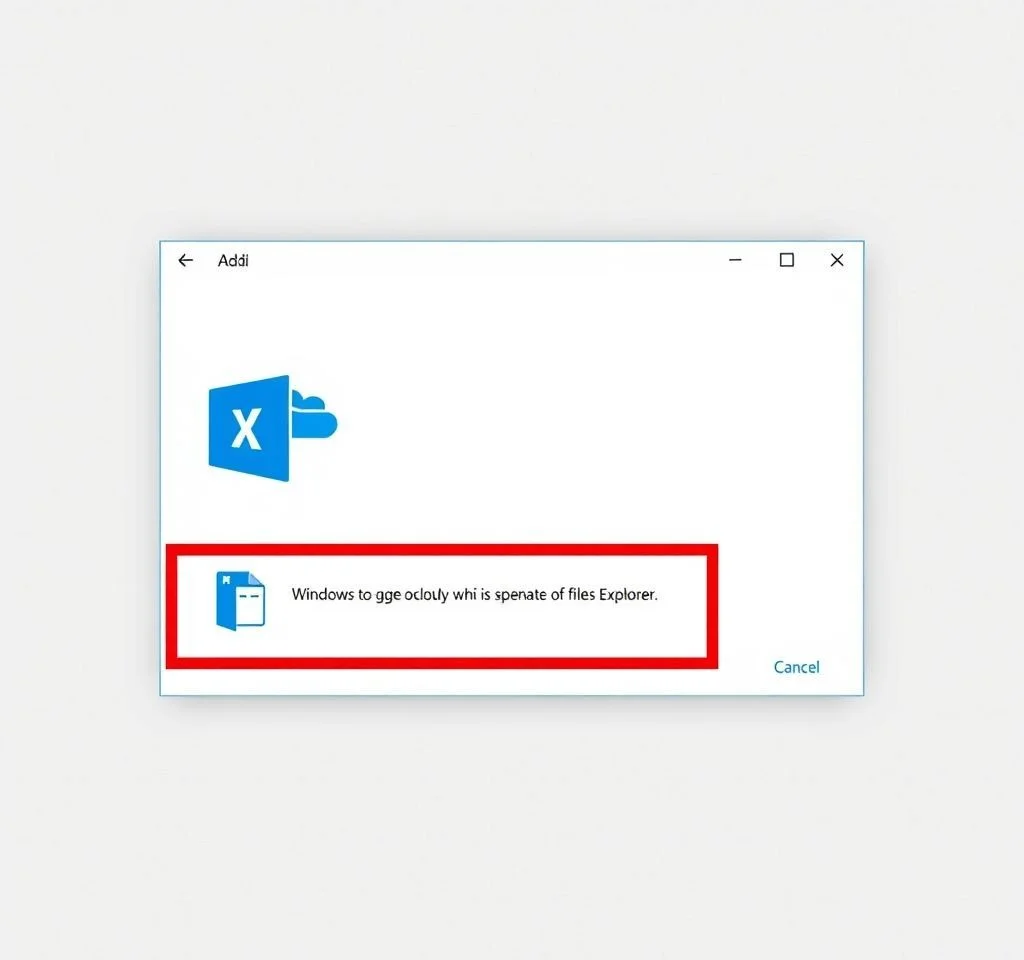
윈도우11을 사용하다 보면 파일탐색기에서 최근에 열어본 파일들이 자동으로 표시되는 것을 볼 수 있습니다. 개인적으로 사용하는 PC에서는 편리할 수 있지만, 공용 컴퓨터나 업무용 PC에서는 개인정보 보호를 위해 이러한 기록을 숨기거나 삭제하고 싶은 경우가 많습니다. 최근 항목 표시 기능을 비활성화하면 프라이버시를 보호하고, 다른 사용자들이 내 활동 기록을 볼 수 없도록 할 수 있습니다. 또한 시스템 성능 개선과 인터페이스 정리 효과도 얻을 수 있어 여러 측면에서 유용한 기능 조정이라고 할 수 있습니다.
파일탐색기 옵션으로 최근항목 완전히 숨기기
가장 기본적이고 효과적인 방법은 파일탐색기의 옵션 설정을 통해 최근 항목 표시를 비활성화하는 것입니다. Windows + E 키를 눌러 파일탐색기를 열고, 상단 메뉴에서 점 3개 아이콘을 클릭한 다음 옵션을 선택합니다. 폴더 옵션 창이 열리면 일반 탭에서 개인 정보 영역을 확인할 수 있습니다. 여기서 최근에 사용한 파일 표시와 자주 사용하는 폴더 표시 체크박스를 해제하면 됩니다. 이 설정은 즉시 적용되어 파일탐색기 홈 화면에서 최근 항목이 더 이상 표시되지 않습니다. 또한 기존에 저장된 최근 항목 기록을 모두 삭제하고 싶다면 지우기 버튼을 클릭하여 파일탐색기 기록을 완전히 제거할 수 있습니다. 전문가들은 이 방법을 가장 안전하고 효과적인 방법으로 추천하고 있습니다.
Windows 설정 앱에서 추천파일 비활성화하기
윈도우11의 설정 앱을 통해서도 최근 항목과 추천 파일 기능을 한 번에 비활성화할 수 있습니다. Windows + I 키를 눌러 설정 앱을 열고 개인 설정으로 이동한 다음 시작 메뉴를 선택합니다. 여기서 시작, 점프 목록 및 파일 탐색기에서 추천 파일 표시 옵션을 찾아 토글 스위치를 끄면 됩니다. 이 설정은 시작 메뉴의 추천 영역, 파일탐색기의 최근 항목, 그리고 점프 목록의 최근 파일을 모두 비활성화하는 종합적인 방법입니다. 설정을 변경하면 기존의 최근 항목 목록도 자동으로 지워지므로 추가적인 작업 없이 바로 깔끔한 상태가 됩니다.
레지스트리 편집기를 이용한 고급 설정 방법
더 정확하고 세밀한 제어를 원한다면 레지스트리 편집기를 사용할 수 있습니다. Windows + R 키를 누르고 regedit을 입력하여 레지스트리 편집기를 실행합니다.
- HKEY_CURRENT_USER\Software\Microsoft\Windows\CurrentVersion\Explorer\Advanced 경로로 이동합니다
- 우측 창에서 빈 공간을 마우스 우클릭하고 새로 만들기에서 DWORD(32비트) 값을 선택합니다
- 새 값의 이름을 Start_TrackDocs로 입력합니다
- 생성된 값을 더블클릭하고 값 데이터를 0으로 설정합니다
변경사항을 적용하려면 작업 관리자에서 Windows 탐색기 프로세스를 재시작하거나 컴퓨터를 다시 시작해야 합니다. 이 방법은 시스템 관리자들이 여러 대의 컴퓨터에서 일괄 적용할 때 주로 사용하는 전문적인 방법입니다.
| 설정 방법 | 적용 범위 | 난이도 |
|---|---|---|
| 파일탐색기 옵션 | 현재 사용자 | 쉬움 |
| Windows 설정 | 시스템 전체 | 쉬움 |
| 레지스트리 편집 | 세밀한 제어 | 고급 |
| 그룹 정책 편집기 | 기업 환경 | 전문가 |
Recent 폴더에서 직접 파일 삭제하기
윈도우는 최근 항목 정보를 별도의 폴더에 저장하고 있어서, 이 폴더에서 직접 파일들을 삭제할 수도 있습니다. Windows + R 키를 누르고 %AppData%\Microsoft\Windows\Recent\ 경로를 입력하여 Recent 폴더를 엽니다. 이 폴더에는 최근에 접근한 모든 파일과 폴더의 바로가기가 저장되어 있습니다. 필요에 따라 특정 파일만 선택하여 삭제하거나 Ctrl + A로 모든 항목을 선택하여 한 번에 삭제할 수 있습니다. 이 방법은 파일탐색기 설정을 변경하지 않고도 기존 기록만 제거하고 싶을 때 유용합니다. 다만 새로운 파일을 열면 다시 기록이 쌓이므로 근본적인 해결책이 되려면 앞서 설명한 옵션 설정과 함께 사용하는 것이 좋습니다.
기술 전문가들은 이 방법을 물리적 삭제 방법이라고 부르며, 즉각적인 효과를 볼 수 있는 장점이 있다고 설명합니다.
점프 목록에서 개별 항목 제거하는 방법
작업표시줄에 고정된 파일탐색기 아이콘을 우클릭하면 점프 목록에서 최근 항목들을 볼 수 있습니다. 여기서 개별 파일이나 폴더를 제거하고 싶다면 해당 항목에 마우스 우클릭을 한 후 이 목록에서 제거를 선택하면 됩니다. 이 방법은 모든 기록을 지우지 않고 특정 민감한 파일이나 폴더만 선택적으로 숨기고 싶을 때 매우 유용합니다. 점프 목록은 각 프로그램마다 독립적으로 관리되므로 다른 응용프로그램의 점프 목록도 같은 방식으로 관리할 수 있습니다. 다만 이렇게 제거한 항목도 Recent 폴더에는 여전히 남아있을 수 있으므로, 완전한 삭제를 원한다면 앞서 설명한 Recent 폴더 정리도 함께 진행해야 합니다.
개별 항목 제거는 일상적인 프라이버시 관리에 매우 효과적이며, 특히 업무용 컴퓨터에서 개인 파일과 업무 파일을 구분하여 관리할 때 도움이 됩니다.
그룹 정책 편집기로 기업 환경 설정하기
윈도우11 Pro, Enterprise, Education 버전에서는 그룹 정책 편집기를 통해 더욱 전문적인 설정이 가능합니다. Windows + R 키를 누르고 gpedit.msc를 입력하여 로컬 그룹 정책 편집기를 실행합니다. 사용자 구성 > 관리 템플릿 > 시작 메뉴 및 작업 표시줄로 이동하여 최근에 열어본 문서 기록 보관 안 함 정책을 찾습니다. 이 정책을 사용으로 설정하면 시스템 전체에서 최근 문서 기록이 유지되지 않습니다. 그룹 정책은 여러 사용자 계정이 있는 컴퓨터나 기업 환경에서 일관된 보안 정책을 적용할 때 매우 유용합니다. 정책 변경 후에는 gpupdate /force 명령을 실행하거나 컴퓨터를 재시작하여 변경사항을 적용해야 합니다.
시스템 관리자들이 선호하는 이 방법은 보안이 중요한 환경에서 표준화된 설정을 유지하는 데 필수적입니다.
홈 화면 기본값을 내PC로 변경하기
마지막으로 파일탐색기를 열었을 때 홈 화면이 아닌 내PC가 바로 열리도록 설정하는 방법도 있습니다. 파일탐색기 옵션에서 일반 탭을 열고 파일 탐색기 열기 드롭다운 메뉴에서 홈 대신 내PC를 선택합니다. 이렇게 설정하면 파일탐색기를 열 때마다 최근 항목이 표시되는 홈 화면을 건너뛰고 바로 드라이브 목록이 표시됩니다. 근본적으로 최근 항목 화면을 아예 보지 않게 되므로 가장 확실한 방법 중 하나라고 할 수 있습니다. 또한 파일 관리 작업을 할 때도 더 직관적이고 빠른 접근이 가능해져서 작업 효율성도 높아집니다. 이 방법과 앞서 설명한 최근 항목 비활성화 설정을 함께 사용하면 개인정보 보호와 사용자 경험 개선을 동시에 얻을 수 있습니다.



